|
|
Logic Pro X 小贴士:理解插件的延迟补偿
' S3 A+ `7 {3 q$ W
, S8 N/ g/ s4 r, D, y3 d0 [" y6 e0 v
延迟,是困扰着所有录音师和制作人的噩梦。但因为有插件延迟补偿功能,所以在加入延迟和混响一类插件时,你不用太过担心。
3 }& o( H; X* `# T3 y/ I& g# w; z. l( W8 y. \
“延迟(Latency)”指的是通过DAW,监听音频时发生的少量滞后现象。这种延迟通常很低 - 大约几毫秒 - 但它会带来潜在的麻烦,比如影响相位,甚至影响音乐的美感。除了DAW带来的全局延迟(影响所有轨道)、转换器的延迟( 1 毫秒左右,来自 AD/DA 转换器)和系统(处理)延迟(几毫秒,取决于用户的缓冲设置),单个插件本身也可能带来延迟,造成技术和音乐上的困扰。插件只为其所在的轨道引入延迟,从而影响该轨道与编曲中其他部分的时值关系——如果延迟足够大,还可能影响到演奏,但即便很小的延迟也是会影响轨道的相位(比如,多话筒拾音),损害声音的品质。
4 N/ G7 }( b. ~' m+ } t; G7 w4 _9 L
+ U2 h, H! Z; N3 f) PPDC/ADC来拯救了4 `1 c* {' s) b: q# j; ^
9 }& q( `6 o' U9 F5 O8 }
幸运地是,在现在,任何插件可能引入的延迟问题都会被一个叫做“插件延迟补偿(Plug-In Delay/Latency Compensation)”或“自动延迟补偿(Automatic Delay/Latency Compensation)”的功能自动处理掉——即 “PDC” 或 “ADC”。主要来说,就是让所有的轨道保持恰当的时值。虽然你通常都会开启这个选项,但它的实现方式会因DAW而异,可能会有一些值得注意的地方,甚至,在某些DAW 中也需要用户自行操作。所以,你需要对这背后的原理有一定的理解。
! i% B0 v7 C4 I2 S: e, g' W4 W: b) N
1 q2 G/ R; K H# X7 x- y; M! G7 q+ Z6 N5 |4 r$ W
 0 A7 Z/ W5 E) P3 h0 Q
0 A7 Z/ W5 E) P3 h0 Q
图1 插件延迟读数和设置。
) K# ^# c) C. ?9 J
9 B; f( C- d, ~1 S2 e# m, z' d1 [2 _& s虽然所有插件都需要花时间进行处理,但不是所有的插件都会在 DAW 的处理延迟(由转换器和缓冲设置决定)上增加额外的延迟。许多——也许不是大部分——当代的插件都不会带来额外的延迟,特别是内置的插件。但有些效果的处理强度很高,会引入额外的延迟,范围从几采样——1毫秒或更少——到几毫秒,甚至更多——在最极端的案例中,足以产生明显的延迟。有一些延迟很高的插件,很可能是从元件层面开始对模拟电路进行建模的。另外,还有许多的母带处理器,为了保证最大化的无痕处理,所以内部的解析度都会很高。根据 DAW 对插件延迟进行补偿处理的方式,你可能需要灵活切换,针对不同任务,选择不同选项,或进行某些设置,这对你在回放中听到结果有着至关重要的影响。 o4 t. ?7 [7 f z* ]- d0 e
明确延迟& P; O- P$ _9 p9 j9 l% o5 V
$ l1 V, o9 A% ~: [8 r# ]8 V: Z% g在自动插件延迟补偿功能出现之前,如果感觉插件可能引入了一些不需要的延迟,影响到了相位或音乐的时值,你只能先测量出延迟数值,再进行手动补偿。有些第三方插件制造商(比如,Waves)是会在技术文档中提供延迟参数的。你也可以自行测量——录制一些滴答声,发送音频轨道,从 DAW 输出,再从输入进入,录制两次,对比有无插件的时值区别。第一次录音会比原来的延迟一些,主要是系统/转换器的延迟造成的——第二次录音带来的额外延迟就是插件造成的了。接着,你可以用毫秒或采样进行测量,做适当的处理(少量正向的延迟调整或在编配/编辑窗口中,向前移动片段)。
9 c4 G1 `# r, t; o, H) h
0 d: ]' m/ Q* {$ e自动方式) Q \- H- @/ b3 E
0 `6 {/ o$ }/ y% c
现在,有的 DAW 提供了读数显示,以防你仍然想要或需要做手动的调整——比如,Pro Tools 就有这样的显示。你可以在它的混音器中启用,每条轨道上都会显示所有插件累积的延迟。$ R# H' K+ B# b6 e$ L, x6 h8 f
9 o; \$ G$ c% {$ y _/ i
 5 F6 c5 g7 w- s& g; r
5 F6 c5 g7 w- s& g; r
图2 Pro Tools的延迟显示。
" N M3 f8 X2 F6 I3 g I# Q+ V4 _% f; E, p- g" i" Q8 A6 N% @
当然,如果并不是很困扰于时值问题,那就不需要过分地在意插件延迟的量化——多数时间,你只需要适时地启用自动插件延迟补偿功能就可以了。不过,就算采用了自动的方式,你也需要熟悉一些额外的设置/选项。1 @$ C( o; u; I* V
' S: K: }- C- X% d6 M3 ]自动插件补偿功能会明确所有插件的延迟,然后进行调整,所以所有轨道都能保持正确的相对时值关系。插件会“告知”它的延迟参数——也就是,发送给 DAW,这样才能以正确的数值予以补偿(然而,有时候插件并没有提供,或是提供了错误的信息——这就是 DAW 仍然提供读数和手动调整功能的原因)。" [$ O/ y( z1 s! b: E( W5 }3 `
向前或向后# V! J2 W" o9 P- K, W2 {: {
, q+ V4 ^5 s/ `2 V$ j
自动补偿有两种实施方式,这是由用户选择的。如果引入延迟的插件是放在音频或(虚拟)乐器轨道上的,那么,轨道的时值可以在内部提前,补偿插件的额外延迟——这是用户看不到的。但如果引入延迟的插件在辅助或总输出通道上,那么,很明显,这个办法是行不通的。反之,所有轨道都必须延迟,以最大的引入延迟去匹配插件的延迟。所以,只有后一种方式能保证所有插件的延迟都进行了补偿。! o q/ _7 N6 |" D/ r# p, ?
8 o) X. z n# F5 @回放/录音/叠录! Q4 i2 X, T `% A4 T5 c" j
$ Z( o9 P5 G7 S! j现在,对于简单的回放,这是没问题的。但对于录音,这可能会成为一个问题,特别是当乐手跟随一个已经录制好,并且包含了有延迟的插件的轨道部分进行叠录的时候。如果乐手跟随其他轨道演奏,而那些轨道是有延迟的,那么,乐手的演奏也会被同等地延迟。当录音结束时,DAW 会把这个延迟记录在新录制的轨道上。有些DAW会在后台处理这些延迟,用户不需要做任何调整(比如,Pro Tools),而其他的应用则需要用户操作。比如,Logic 对此就提供了两种插件延迟的补偿模式:“音频和软件乐器轨道”和“全部”。2 d+ l4 @ j% k. c3 n. w
$ R+ F8 q( Q# N. x. ^
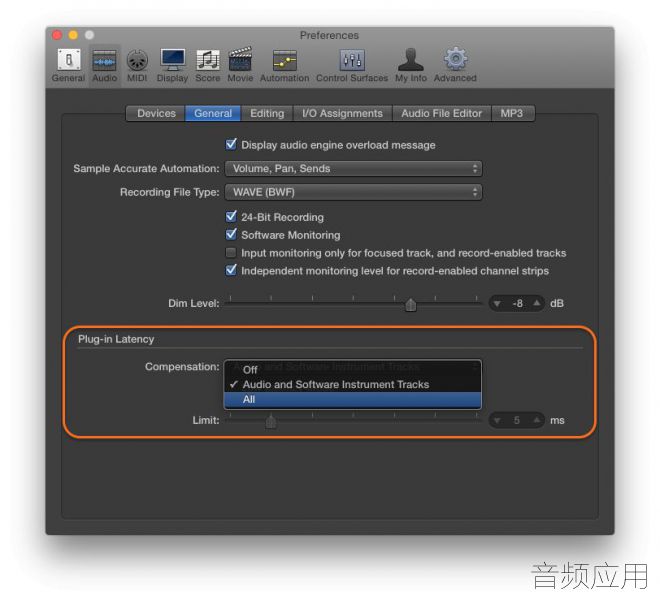 9 j8 C7 x* ^; H
9 j8 C7 x* ^; H
图3 Logic的插件延迟补偿选项。. x" C7 [: p, }
1 _6 D7 W8 b1 M! z" ~“音频和软件乐器轨道”使用的是上述的第一种方法——将有延迟的插件的单条轨道进行提前。这种模式可以用于录音,特别是用于叠录。但这个模式不会补偿任何辅助或总输出轨道上的插件延迟。“All” 使用的是第二种方法——延迟所有轨道来做重新排列——Logic 警告我们,如果你选择该项进行叠录,那么新叠录的音轨可能与已经录好的音轨发生时值的偏差。建议你根据叠录和混音的要求来切换模式,以获得最佳结果。
4 b) A [# i, d# o, f, U4 T4 B" B# N& h. R+ w& J w- H9 N
其他 DAW 可能有自己的执行方式或用户控制的自动补偿选项。当延迟很少时——许多引入延迟的插件只会带来微秒级别的延迟——整个问题并不引人注目,无论选择哪种设置都可以。但你应该了解特定 DAW 对这个问题的处理方式,因为当加入某个华丽的新效果时,你会突然发现自己面临到了很严重的延迟问题。 |
|